如何在Ubuntu18.04中安装gThumb3.9.1
本篇文章为大家展示了如何在Ubuntu 18.04 中安装 gThumb 3.9.1,内容简明扼要并且容易理解,绝对能使你眼前一亮,通过这篇文章的详细介绍希望你能有所收获。
创新互联公司主要从事网页设计、PC网站建设(电脑版网站建设)、wap网站建设(手机版网站建设)、响应式网站、程序开发、网站优化、微网站、微信小程序开发等,凭借多年来在互联网的打拼,我们在互联网网站建设行业积累了丰富的成都网站制作、成都网站设计、网站设计、网络营销经验,集策划、开发、设计、营销、管理等多方位专业化运作于一体。
| gThumb图像查看器几天前发布了一个新的稳定版本3.9.1。以下是在Ubuntu 18.04,Ubuntu 19.10和Ubuntu 20.04中安装它的方法。 |
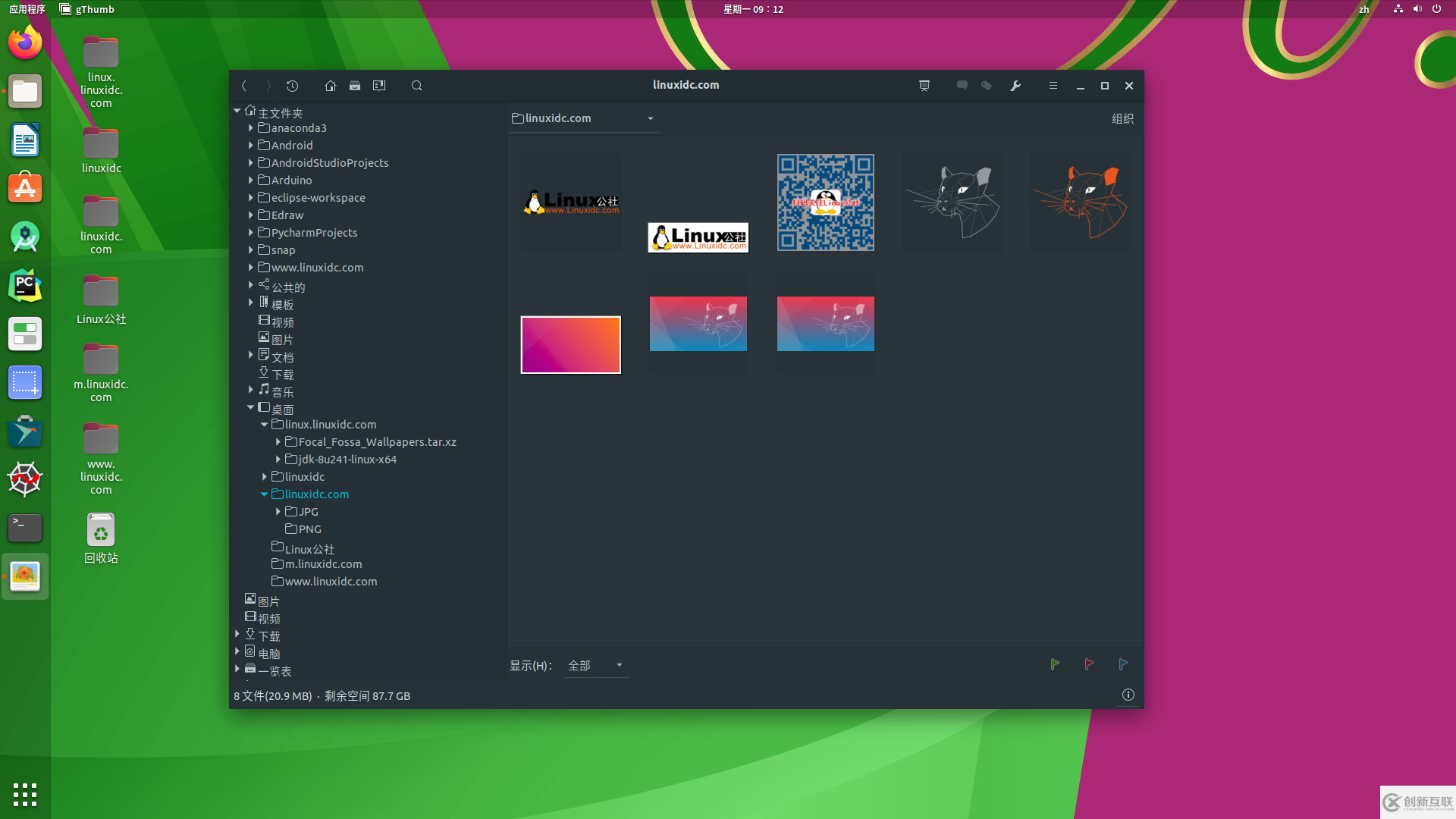
新功能
gThumb 3.9.1具有许多新功能和用户可见的更改。以下是其中一些:
能够自定义键盘快捷键。
快捷方式窗口,显示可用的快捷方式。
更改鼠标滚轮动作的选项。
定义透明样式的能力。
允许以原始尺寸观看视频
能够搜索多个文件夹。
添加%T以在 命令中插入时间戳。
在文件夹树上下文菜单中添加“在终端中打开” 命令。
更新了应用程序图标,以遵循新的GNOME样式。
还有许多其他变化。
安装
Dariusz Duma的PPA为Ubuntu 18.04,Ubuntu 19.10,Ubuntu 20.04, Linux Mint 19.x及其衍生版本制作了新的发行包。
1.)通过Ctrl + Alt + T键盘快捷键或从应用程序菜单中搜索终端来打开终端。当它打开时,运行命令以添加PPA:
[linuxidc@linux:~/www.linuxidc.com]$ sudo add-apt-repository ppa:dhor/myway

sudo时提示用户输入密码(无星号反馈),然后按Enter继续。
2.)如果安装了旧版本,请使用Software Updater对其进行升级或在终端中运行命令以安装或升级图像查看器:
[linuxidc@linux:~/www.linuxidc.com]$ sudo apt update [linuxidc@linux:~/www.linuxidc.com]$ sudo apt install gthumb
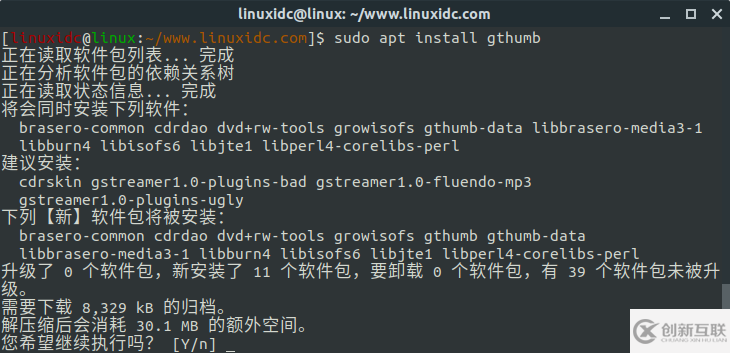
卸载
1、删除PPA
要删除PPA,请打开“软件和更新”并导航到“其他软件”选项卡,或在终端中运行命令:
[linuxidc@linux:~/www.linuxidc.com]$ sudo apt update && sudo apt install gthum
2、删除gThumb
您可以通过以下命令删除gThumb:
[linuxidc@linux:~/www.linuxidc.com]$ sudo apt remove gthumb gthumb-data
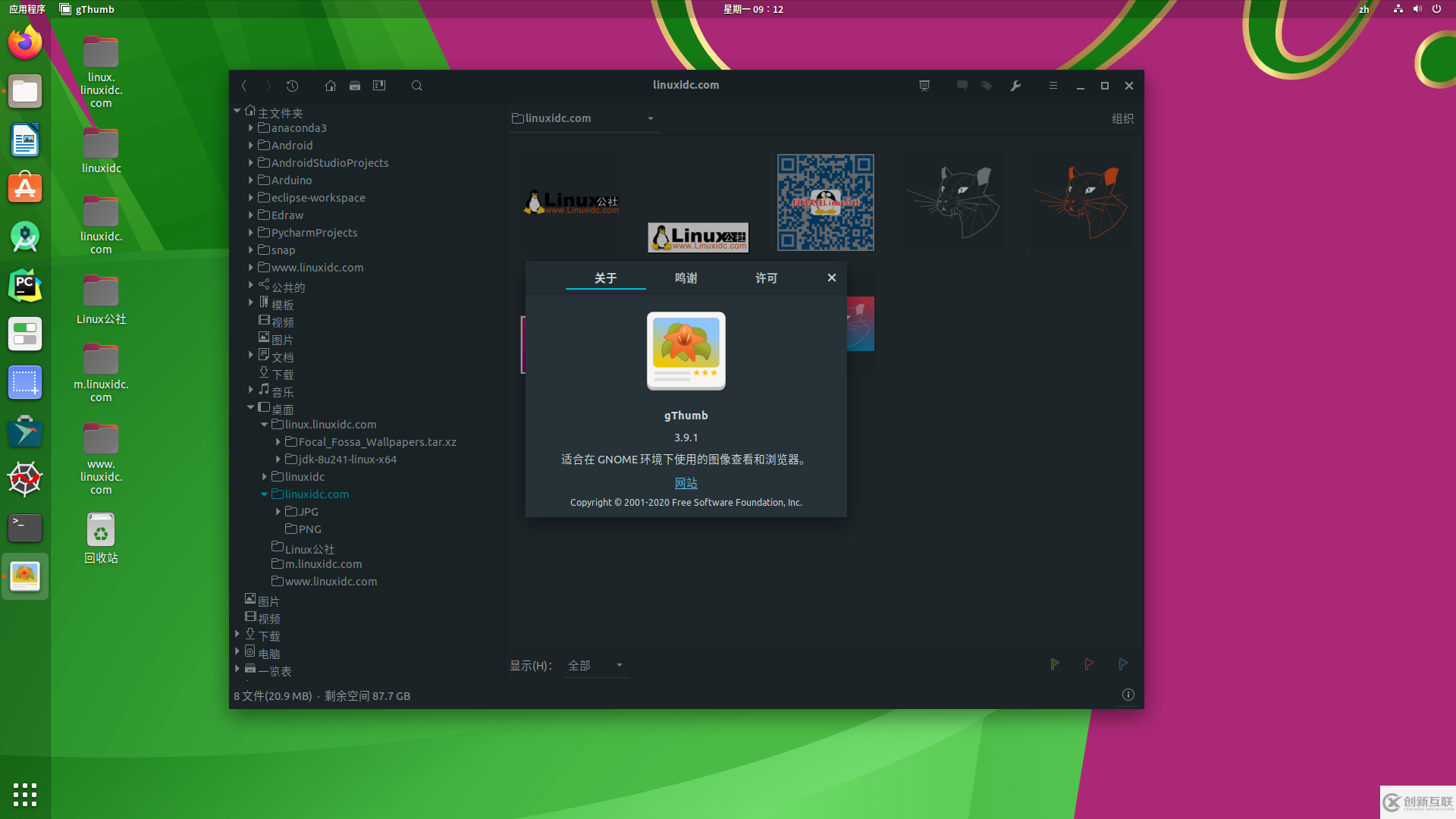
上述内容就是如何在Ubuntu 18.04 中安装 gThumb 3.9.1,你们学到知识或技能了吗?如果还想学到更多技能或者丰富自己的知识储备,欢迎关注创新互联行业资讯频道。
新闻名称:如何在Ubuntu18.04中安装gThumb3.9.1
分享地址:https://www.cdcxhl.com/article2/ghepoc.html
成都网站建设公司_创新互联,为您提供全网营销推广、网站设计公司、网站设计、商城网站、网站制作、网页设计公司
声明:本网站发布的内容(图片、视频和文字)以用户投稿、用户转载内容为主,如果涉及侵权请尽快告知,我们将会在第一时间删除。文章观点不代表本网站立场,如需处理请联系客服。电话:028-86922220;邮箱:631063699@qq.com。内容未经允许不得转载,或转载时需注明来源: 创新互联

- 分析如何在网站内容管理上获取用户体验 2023-02-24
- 网站上的色彩如何改善转化率和用户体验 2022-10-22
- 深入分析成都网站建设用户眼动行为和网站用户体验关系 2022-08-10
- 如何增加用户体验度 2013-09-09
- 网站建设的时候如何提升用户体验 2014-07-26
- 网站建设用户体验都有哪些要素 2016-11-02
- 加强用户体验的网站建设:产品工程师和WEB前端工程师 2014-08-20
- 在网站设计中检索的重要性究竟多重? 2021-05-27
- 网站设计中如何提升电商网站的用户体验? 2016-08-15
- 网站内链合理优化提升用户体验? 2022-06-07
- 怎么样在不影响用户体验的情况下增加关键词密度呢,关键词密度怎样才能最优 2022-06-14
- 深圳网站制作公司浅谈网站点击与用户体验、seo的关系 2021-10-27